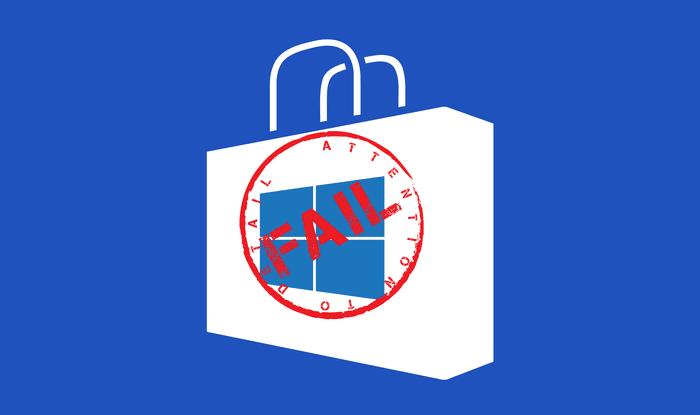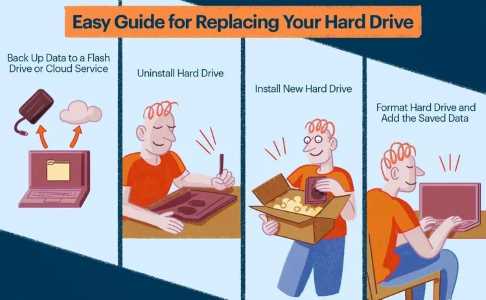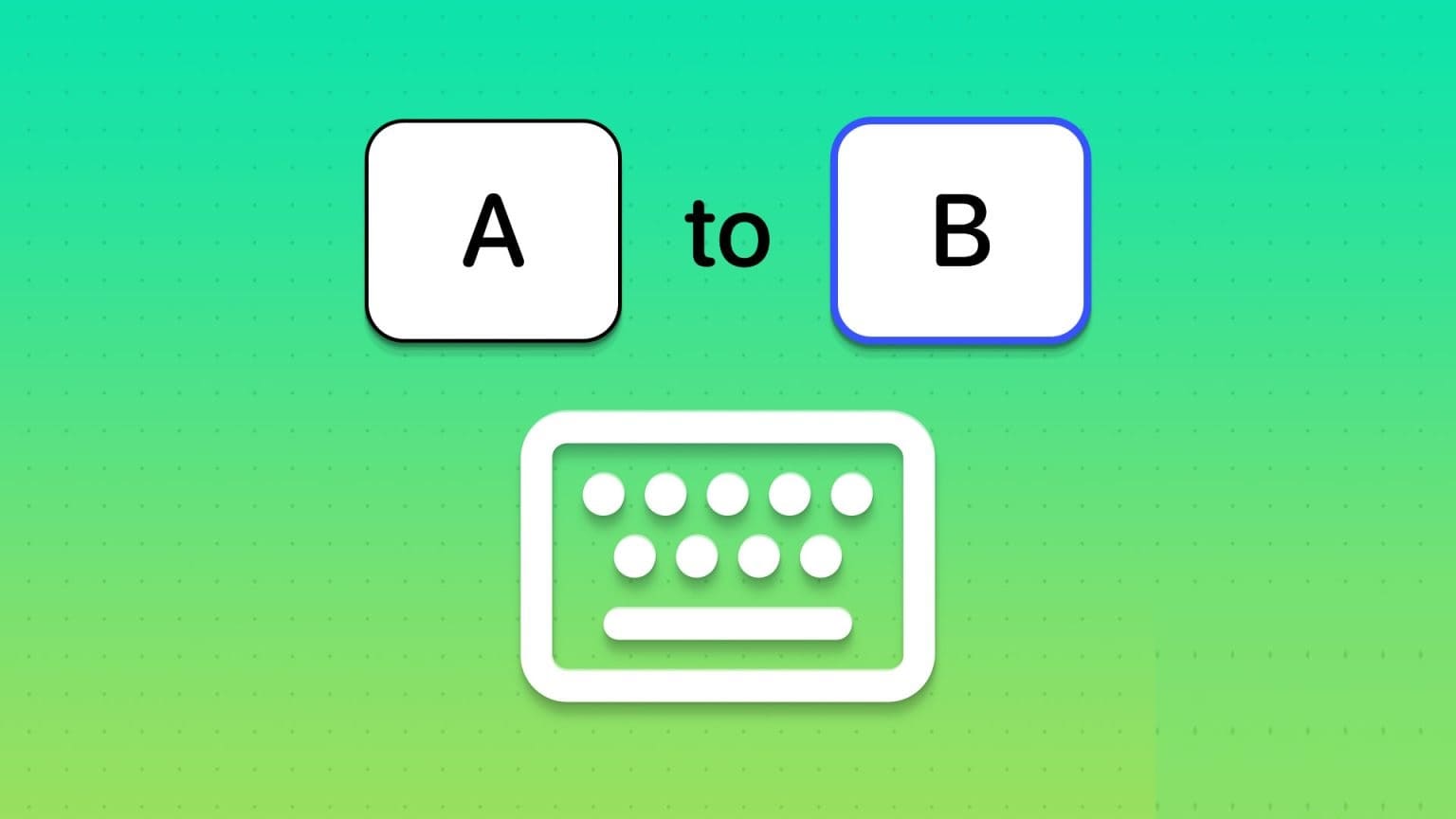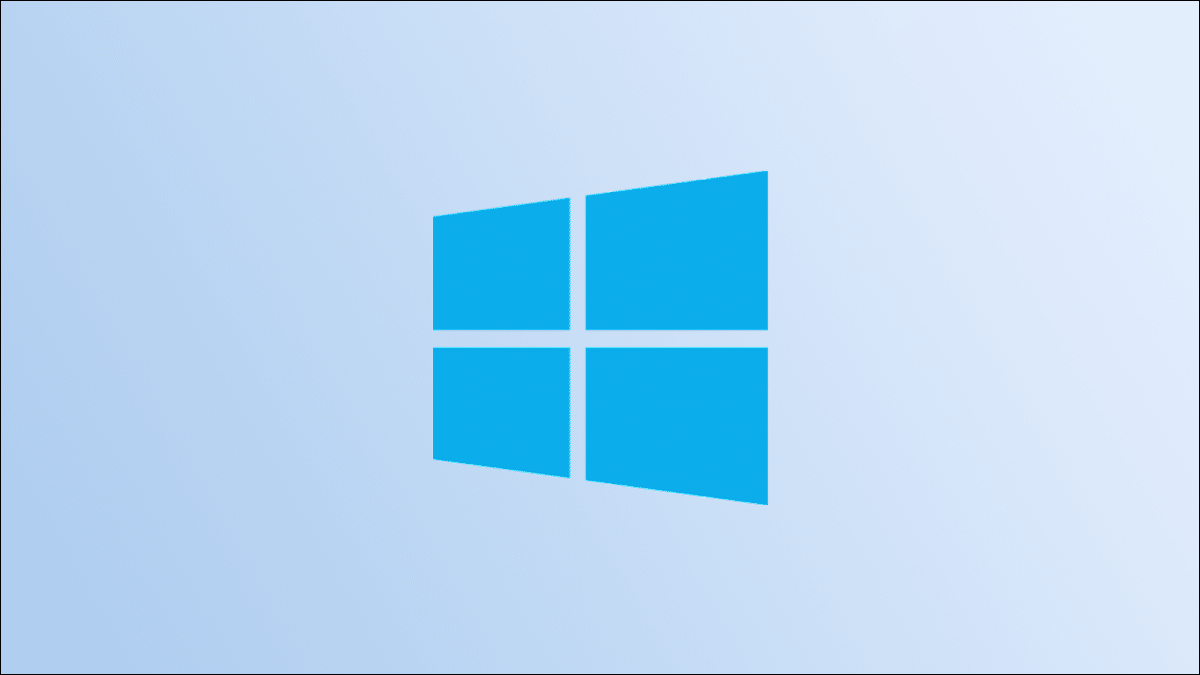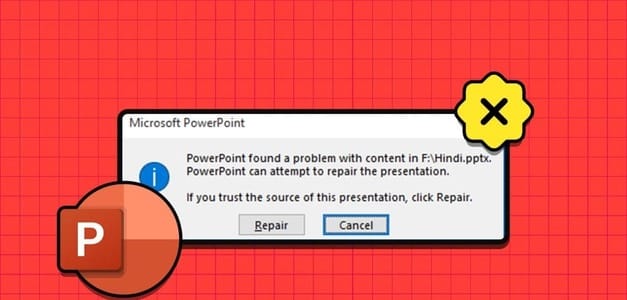O aplicativo Xbox é uma ótima maneira deBaixe e jogue Assista a filmes e comunique-se com amigos no seu computador. No entanto, o aplicativo tem seus problemas. Às vezes, você está A velocidade de download é muito baixa, ou você é recebido por um erro "Parece que você está preso". Recentemente, muitos usuários relataram a mensagem de erro “Poucas coisas que estão faltando neste PC” para o aplicativo Xbox. Isso pode ser frustrante, mas você pode fazer algumas coisas para consertar.
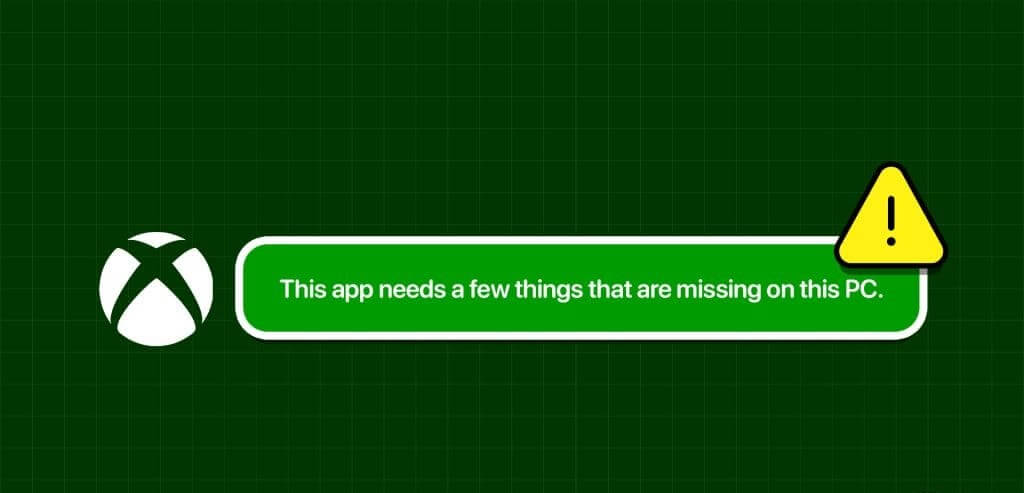
Neste artigo, iremos guiá-lo através de etapas simples e eficazes para se livrar desse problema e voltar às suas aventuras de jogo. Quer você seja um indivíduo experiente em tecnologia ou um usuário casual, essas soluções são fáceis de seguir. Então vamos lá.
1. Reinicie o computador
Uma das soluções mais simples e eficazes é reiniciar o computador. Às vezes, pequenos erros podem desencadear essa mensagem de erro. Ao reiniciar o computador, você pode remover os problemas temporários que estão causando o problema.
Para fazer isso, clique com o botão direito no ícone "Começar" na barra de tarefas e vá para Desligar ou fazer logoff Então clique "Reinício".
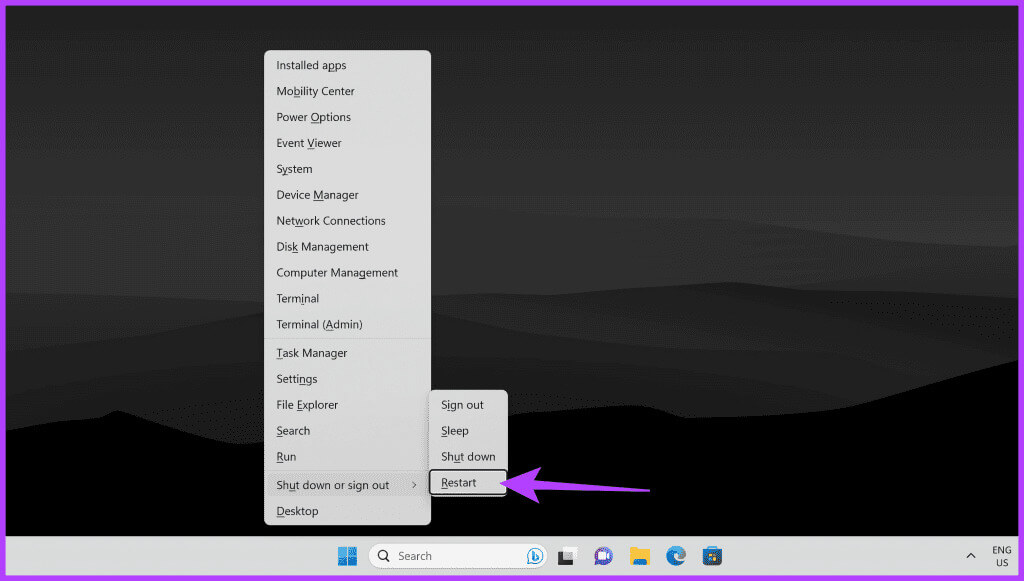
Assim que o computador reiniciar, inicie o aplicativo Xbox para ver se o problema foi resolvido.
2. Verifique se há atualizações
Às vezes, software desatualizado pode levar a problemas de compatibilidade. Como tal, é essencial garantir que o seu sistema operacional Windows esteja atualizado. Veja como fazer isso.
Passo 1: Clique em Tecla Windows + I juntos para correr Aplicativo de configurações. Então clique Windows Update na barra lateral esquerda.
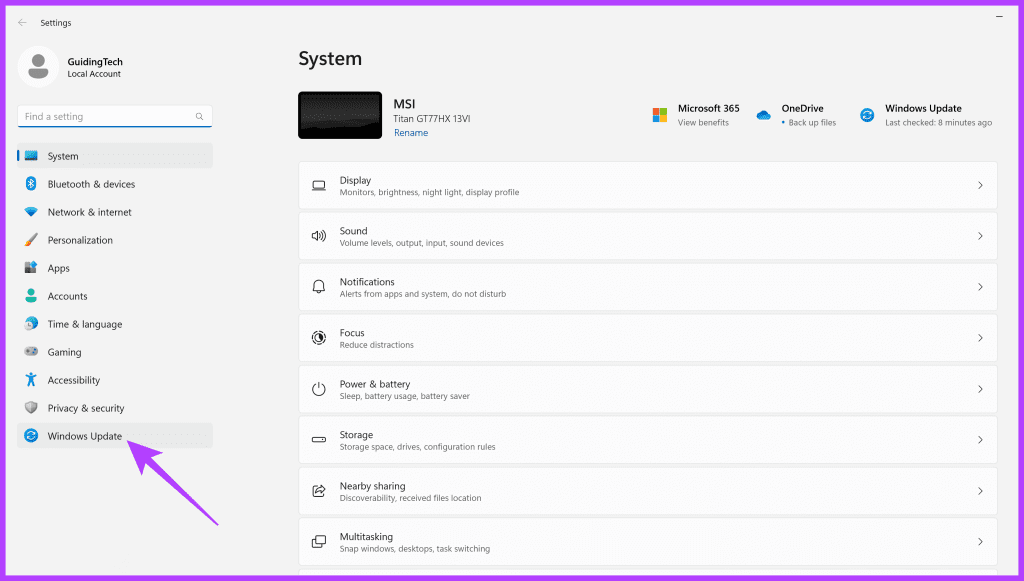
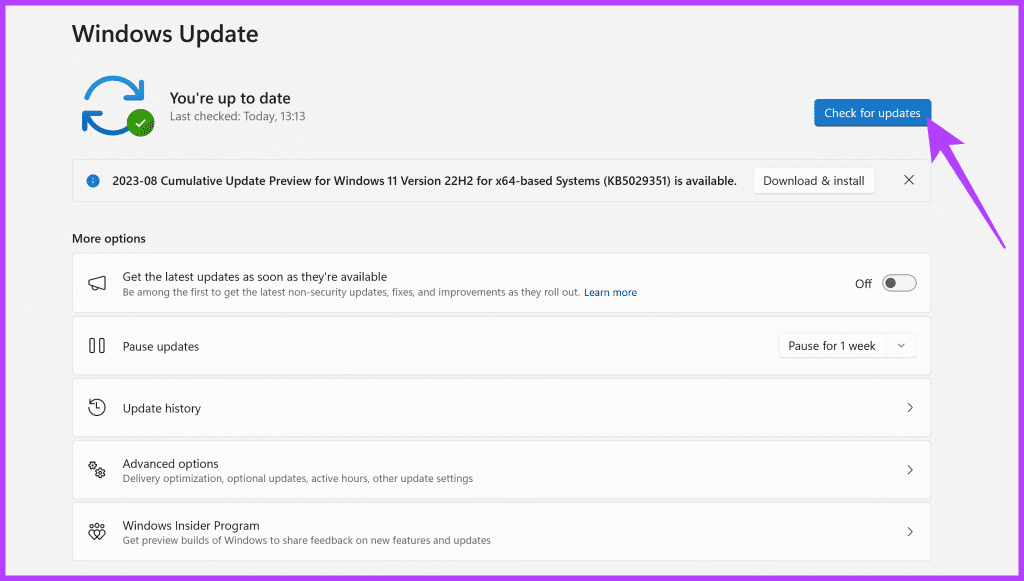
Etapa 3: O Windows agora verificará se há atualizações disponíveis. Se você encontrar alguma atualização, clique em Baixe e instale-os.
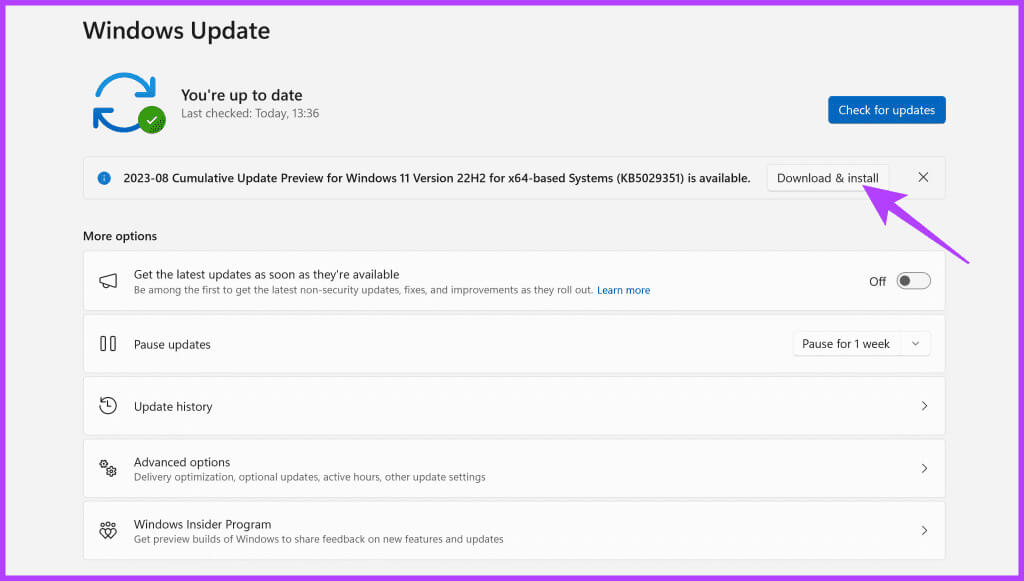
uma vez terminado, Reinicie seu computador e reinicie o aplicativo Xbox para ver se funciona agora.
3. Execute o solucionador de problemas do aplicativo WINDOWS STORE
Você sabia que o Windows possui um solucionador de problemas integrado para solucionar problemas comuns de aplicativos? Na verdade, ele possui uma loja específica da Windows Store. Com a solução de problemas, o Windows pode diagnosticar automaticamente o problema e corrigi-lo rapidamente.
Veja como executar o solucionador de problemas de aplicativos da Windows Store.
Passo 1: Clique em Tecla Windows + I juntos para correr Aplicativo de configurações.
Passo 2: في Barra de pesquisa, digite e clique "Encontre e corrija problemas com aplicativos da Windows Store" .
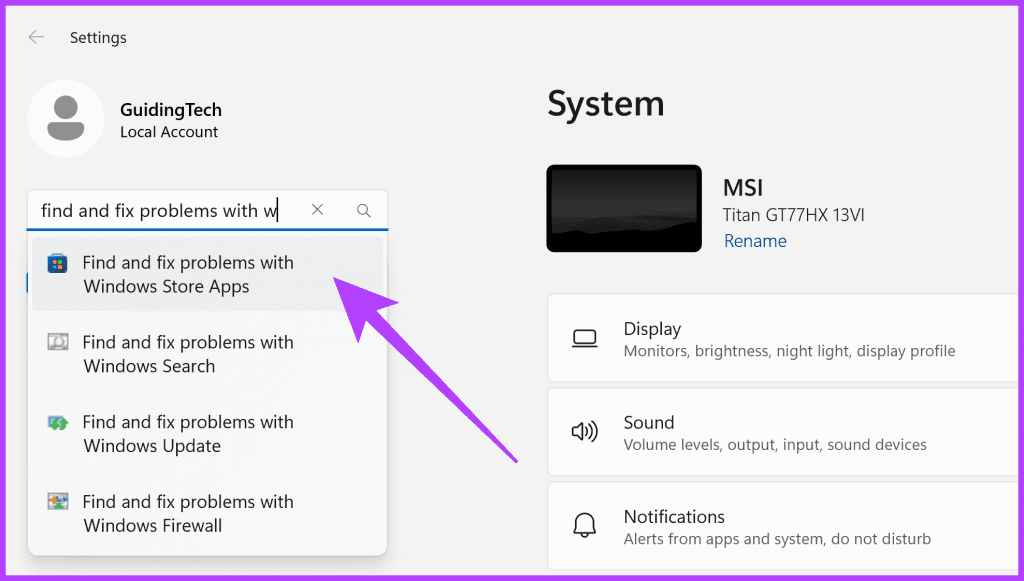
Etapa 3: Na janela pop-up, clique em o próximo seguir.
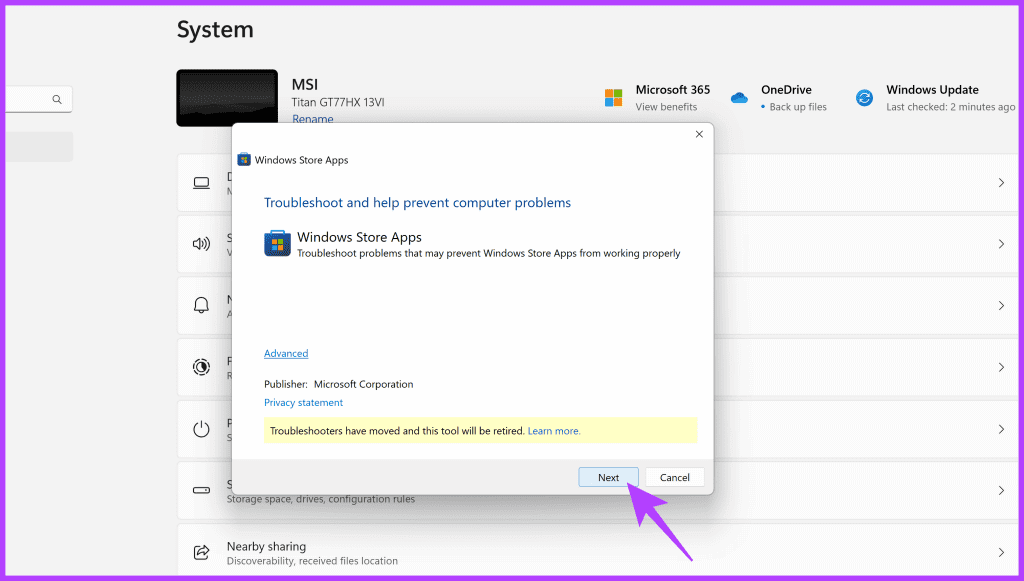
O solucionador de problemas agora começará a procurar quaisquer problemas e corrigi-los se forem encontrados. Uma vez feito isso, tente abrir o aplicativo Xbox para ver se ainda recebe a mensagem de erro “Algumas coisas que estão faltando neste PC”.
Nota: Este método funciona apenas no Windows 11, que está em execução na versão 22H2 ou anterior. Microsoft Uma declaração oficial Ele diz que deixará de usar o solucionador de problemas de aplicativos da Windows Store em versões futuras do Windows.
4. Repare o aplicativo XBOX
O Windows também permite corrigir aplicativos que não estão funcionando corretamente. Se algo der errado ao instalar o aplicativo Xbox, você pode pedir ao Windows para consertar o aplicativo. Veja como:
Passo 1: Abrir Configurações do Windows Ao clicar em Tecla Windows + I juntos e clique em Formulários Na barra lateral esquerda.
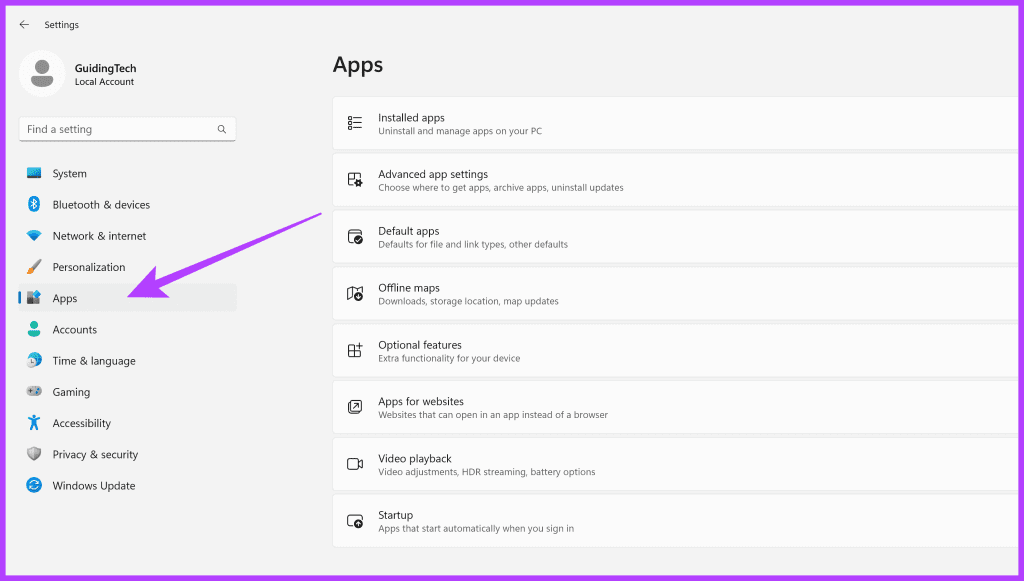
Passo 2: Agora clique em Aplicativos instalados. Isso mostrará uma lista de todos os aplicativos instalados no seu PC com Windows.
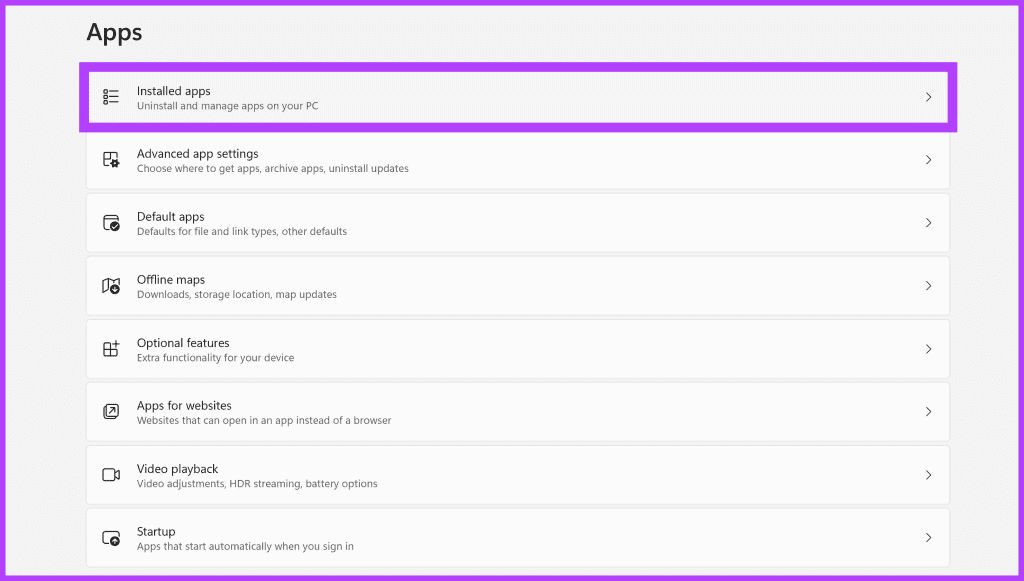
Etapa 3: Role para baixo até encontrar o aplicativo Xbox. toque em ícone de três pontos ao lado e selecione Opções avançadas.
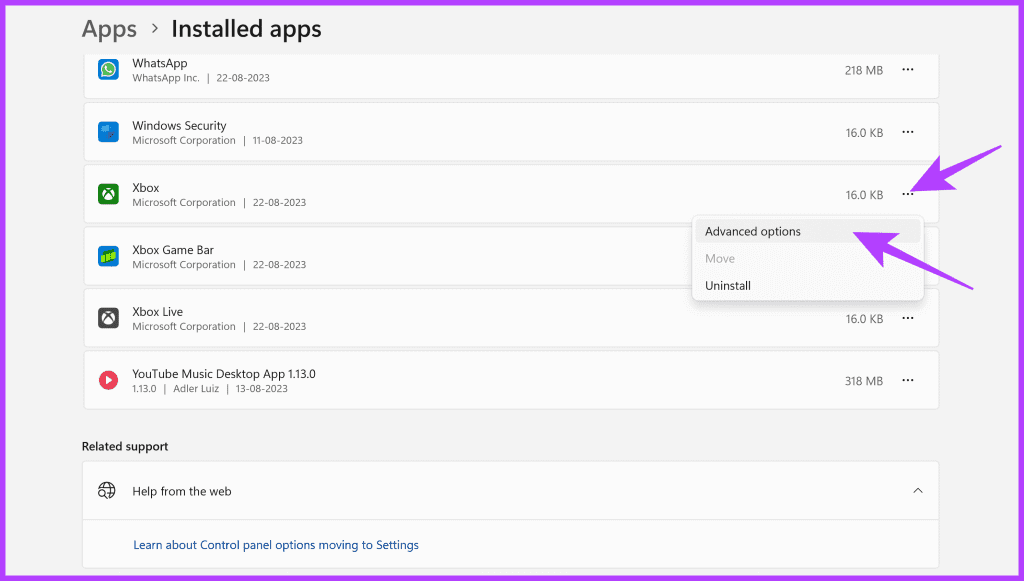
Passo 4: dentro Configurações do aplicativo Xbox, vá até Redefinir seção E clique em Reparar.
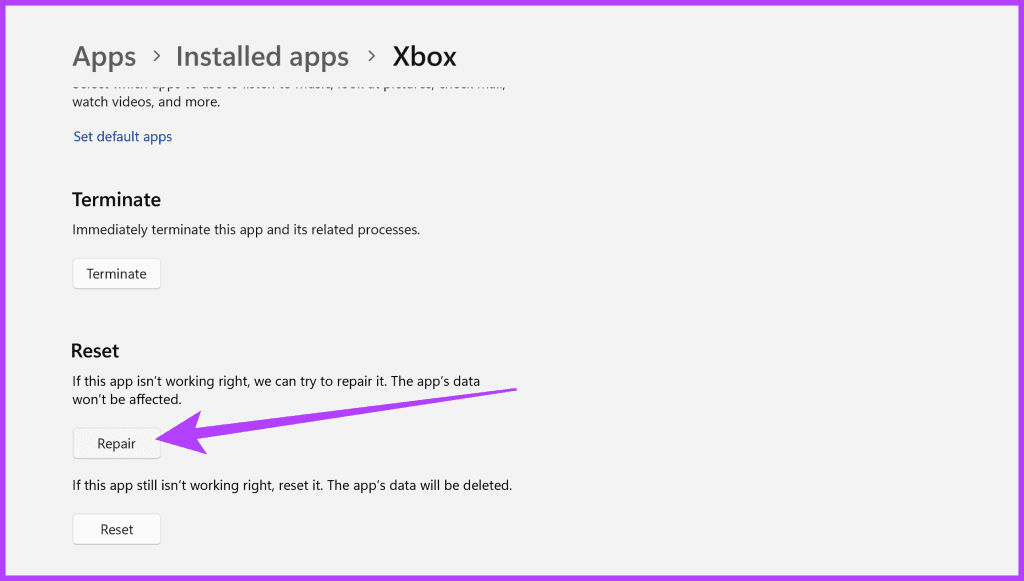
E é isso. Este processo tentará corrigir quaisquer problemas de instalação do aplicativo para corrigir o erro “Poucas coisas que estão faltando neste PC”.
5. Reinicie o aplicativo XBOX
Se reparar o aplicativo não funcionar, você pode tentar redefinir o aplicativo Xbox. Isso excluirá todos os dados do aplicativo, portanto, lembre-se disso. Veja como fazer isso.
Passo 1: Abrir Configurações do aplicativo Xbox, conforme descrito anteriormente. Alternativamente, você pode simplesmente procurar Xbox em uma lista "Começar" Em seguida, clique com o botão direito sobre ele e selecione Configurações do aplicativo.
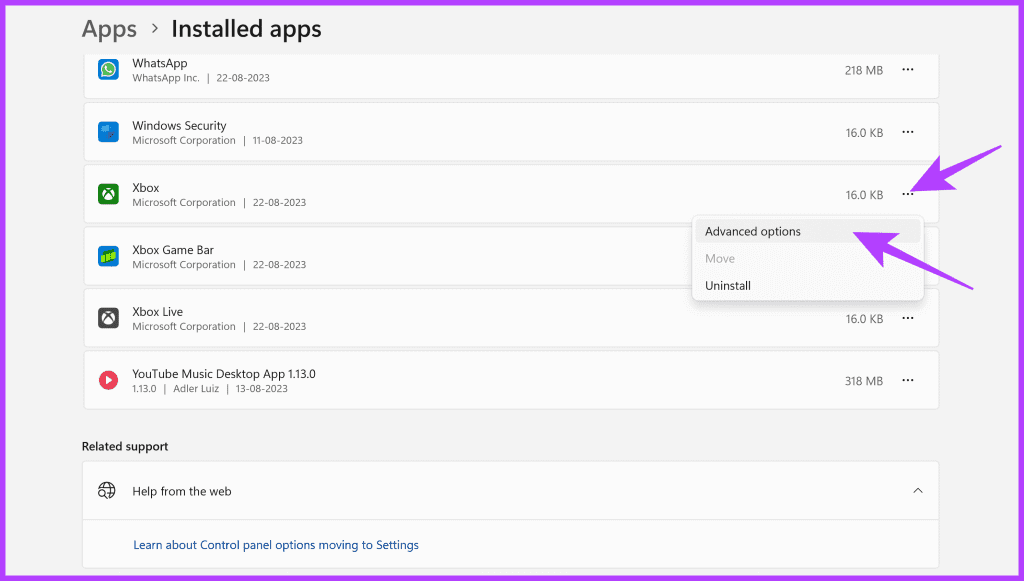
Passo 2: Role até Redefinir seção E clique em Redefinir.
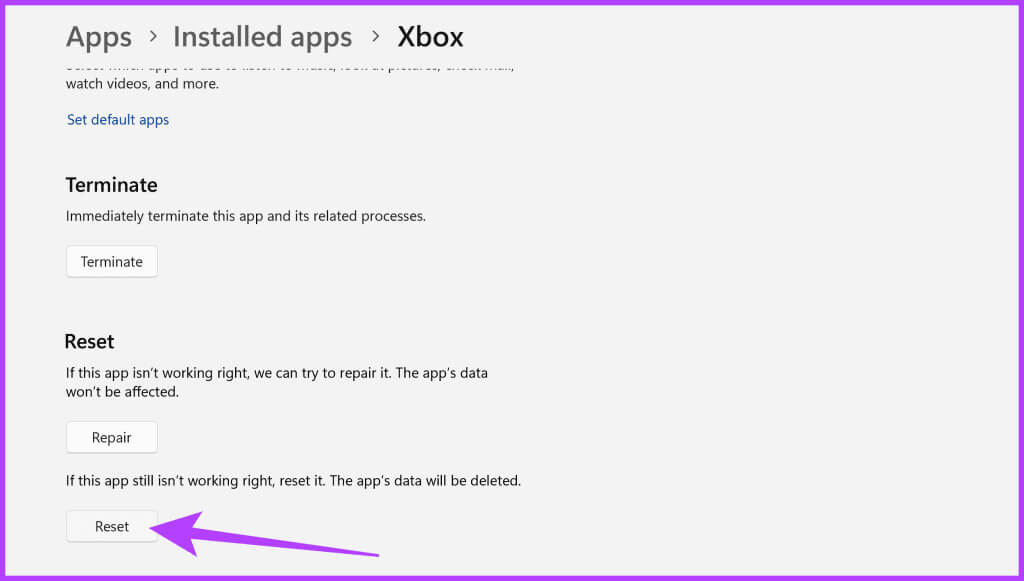
Isso restaurará o aplicativo às configurações padrão, mas manterá as informações da sua conta. Uma vez feito isso, tente reiniciar o aplicativo Xbox para ver se o erro “Poucas coisas que estão faltando neste PC” foi corrigido.
6. Reinicie os serviços de armazenamento
O aplicativo Storage Services é responsável por gerenciar o espaço de armazenamento do seu computador. Se não estiver funcionando corretamente, poderá causar problemas com o aplicativo Xbox.
Nesse caso, você pode simplesmente reiniciar os serviços de armazenamento para corrigir o problema. Veja como fazer isso.
Passo 1: Clique em Teclas Windows + R . Juntos para abrir a caixa de diálogo "corrida". Aqui, digite Services.msc Então aperte Enter.
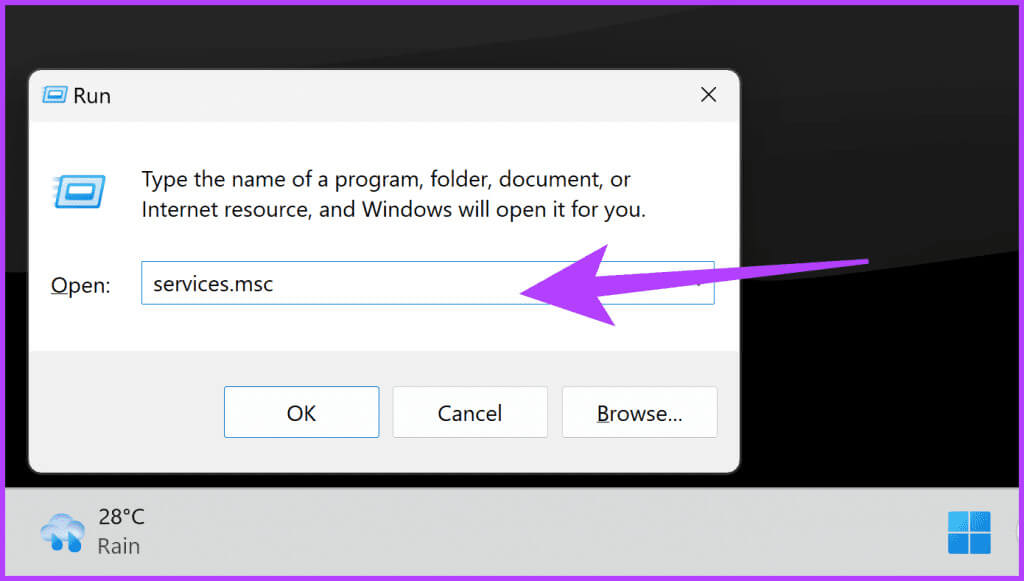
Passo 2: Agora você deve ser saudado pela janela do aplicativo Serviços. Role para baixo até encontrá-lo Serviço de armazenamento, Então toque Parar Para parar o serviço.
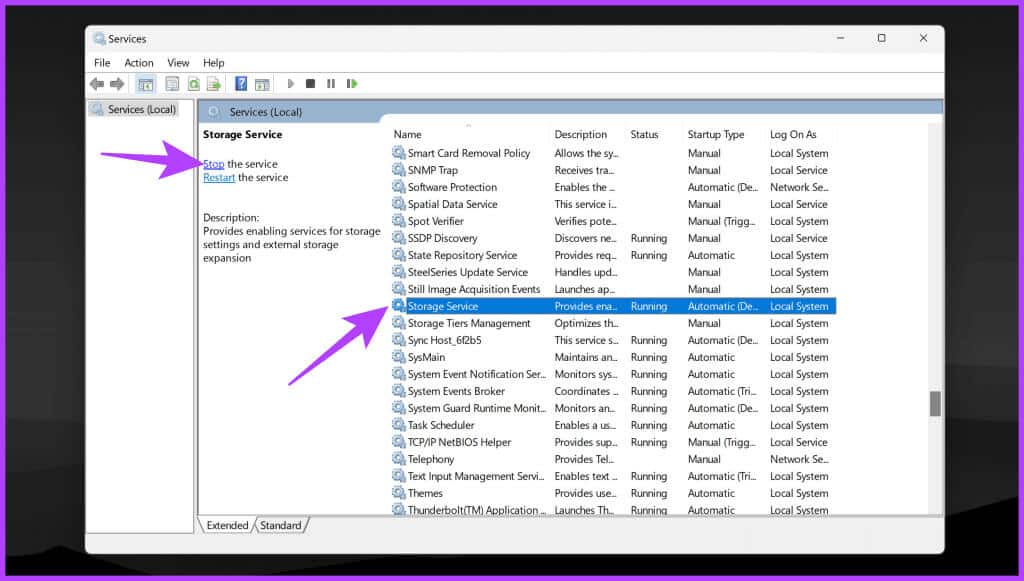
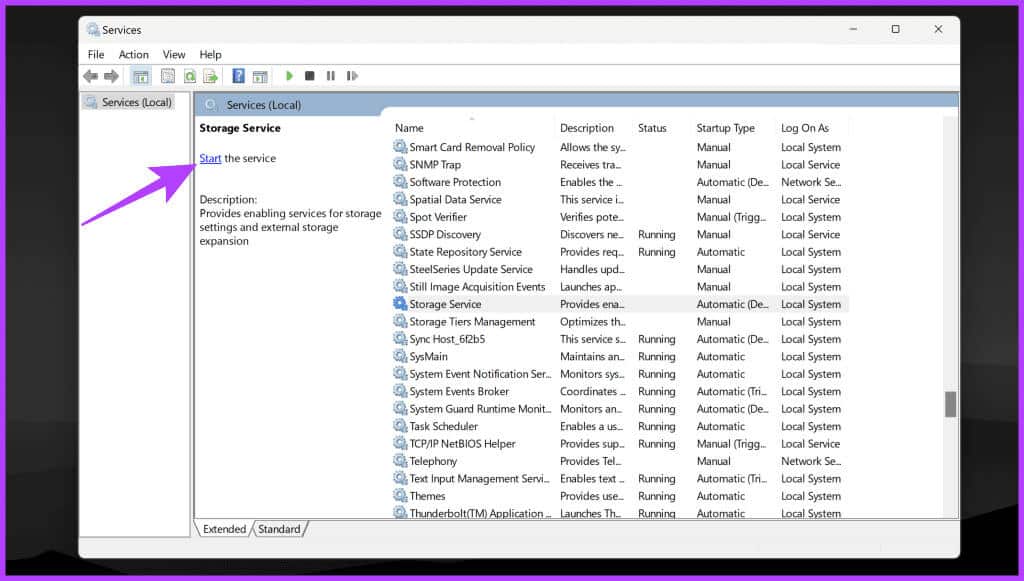
Assim que o serviço de armazenamento for reiniciado, tente verificar se o erro persiste.
7. Reinstale os serviços de jogo
Às vezes, o erro “Poucas coisas que estão faltando neste PC” no aplicativo Xbox também é acompanhado pelo erro “Serviços de jogos Xbox necessários”. Você pode consertar as duas coisas ao mesmo tempo simplesmente reinstalando os serviços de jogos em seu PC com Windows.
Para fazer isso, primeiro você terá que desinstalar completamente os serviços do jogo e depois reinstalá-los novamente. Veja como fazer isso.
Passo 1: Olhe para PowerShell no menu iniciar. Clique com o botão direito nele e clique em "Executar como administrador".
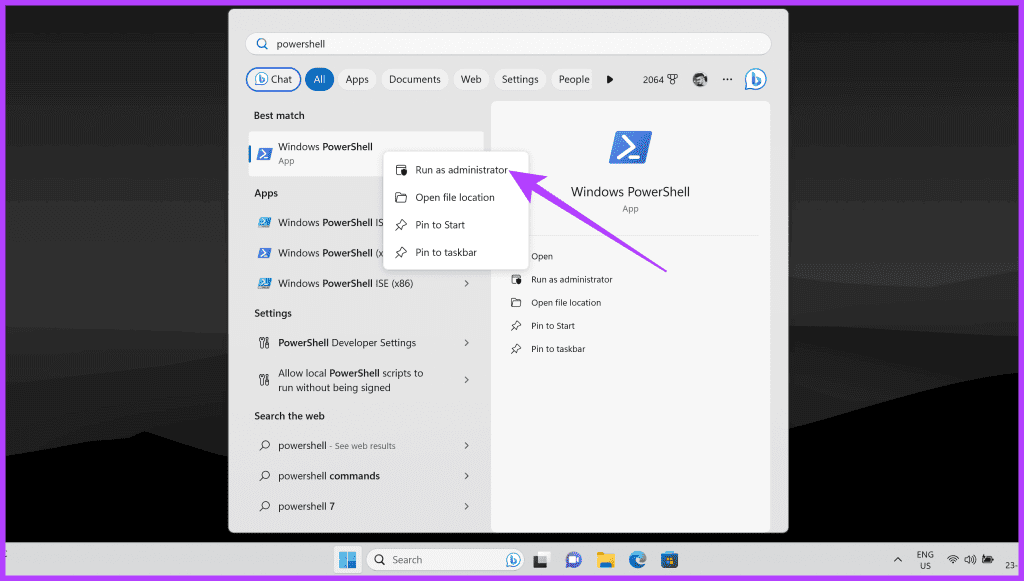
Passo 2: Digite o seguinte comando e pressione Enter. Isso desinstalará os serviços de jogo do seu PC com Windows.
Get-AppxPackage Microsoft.GamingServices | Remove-AppxPackage -AllUsers
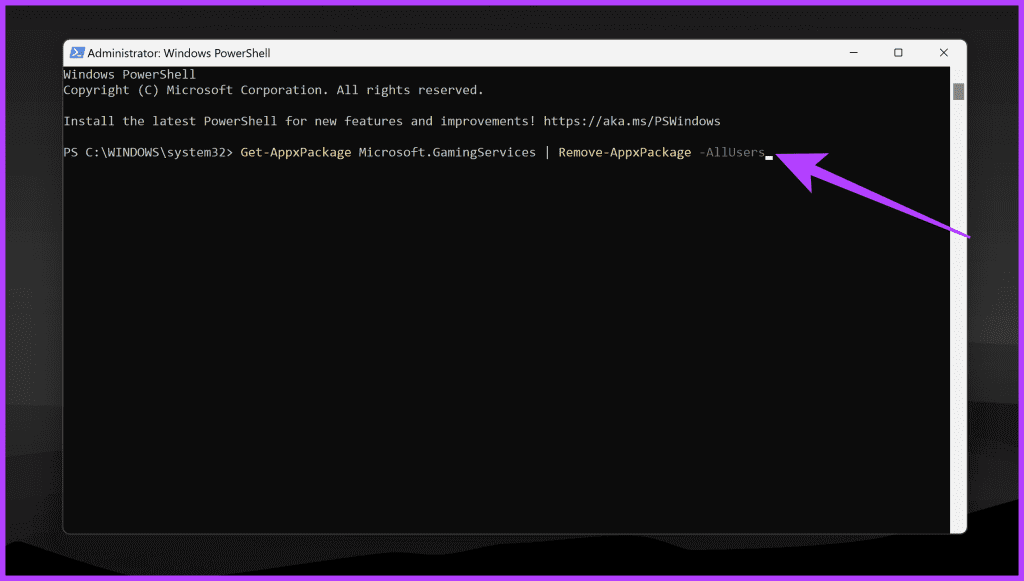
Etapa 3: Assim que o comando for executado, o serviço do jogo será desinstalado. Para reinstalá-lo, digite o seguinte comando e pressione OK Enter.
start ms-windows-store://pdp/?productid=9MWPM2CQNLHN
Isso o redirecionará para a listagem da Microsoft Store de serviços de jogos. Alternativamente, você pode abri-lo diretamente seguindo o link abaixo. Assim que abrir, clique em Obter para instalar o Microsoft Gaming Services em seu PC.
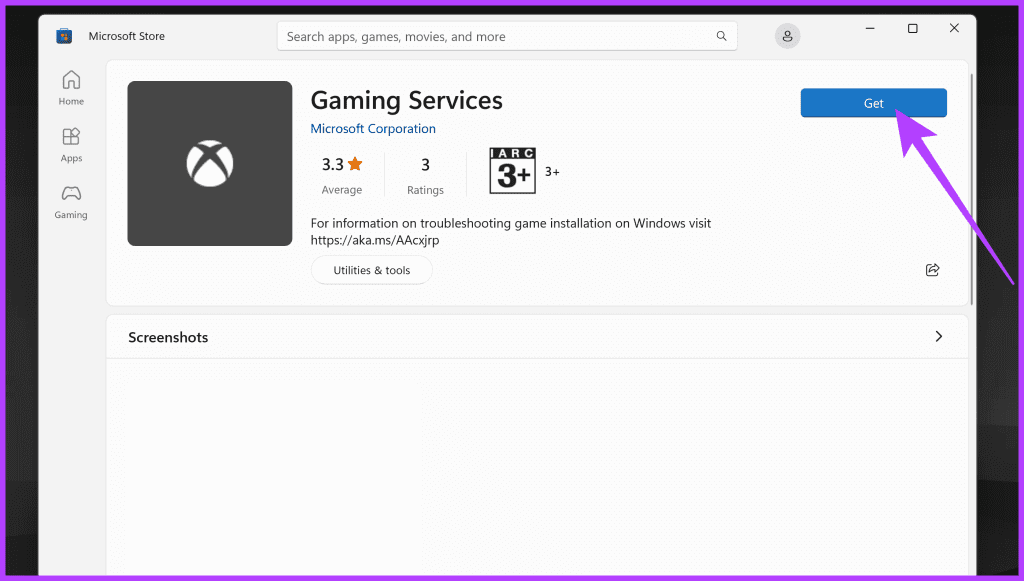
Feito isso, reinicie o computador e verifique se o aplicativo Xbox funciona.
8. Desinstale e reinstale o aplicativo XBOX
Finalmente, se tudo mais falhar, você pode tentar desinstalar e reinstalar o aplicativo Xbox. Isso removerá todos os dados e configurações do aplicativo, mas pode resolver o problema. Veja como fazer isso.
Passo 1: Olhe para App Xbox في menu Iniciar. Clique com o botão direito em A aplicação E definir Desinstalar.
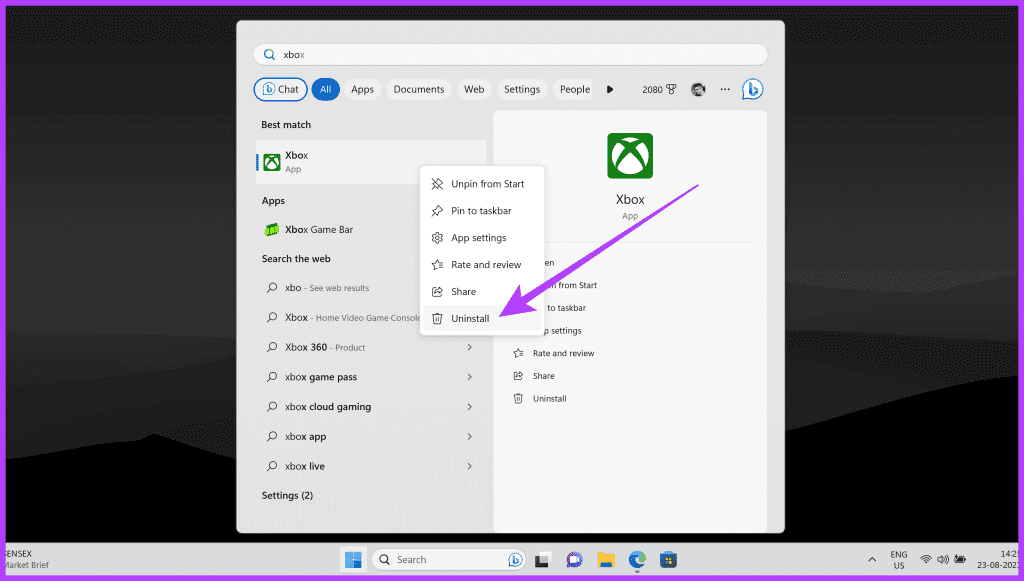
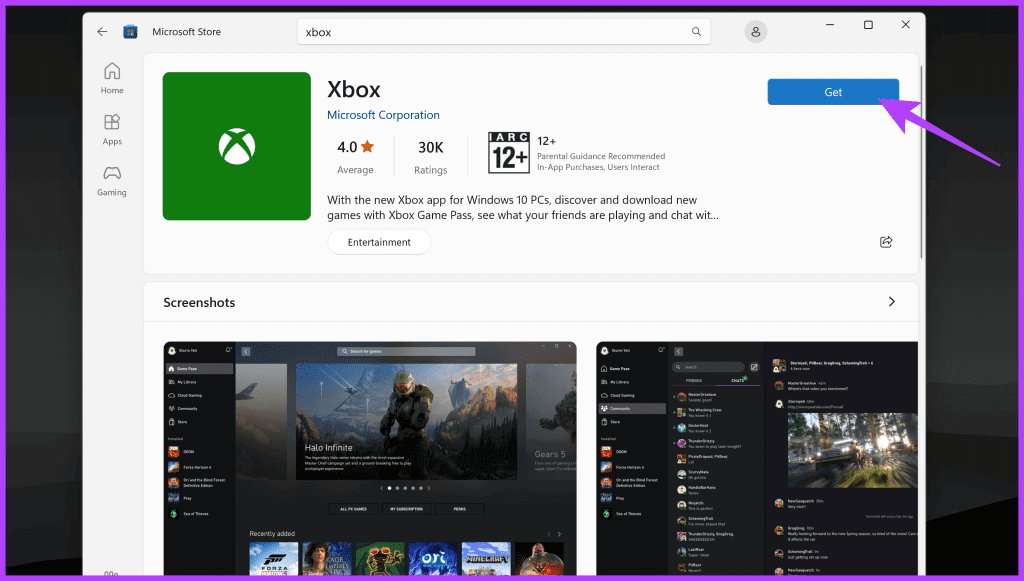
E é isso. Inicie o aplicativo Xbox e bتسجيل الدخول acesse-o com sua conta da Microsoft e você poderá baixar e jogar facilmente.
Perguntas frequentes sobre o aplicativo XBOX para PC
Q1. Como faço para corrigir arquivos corrompidos em meu aplicativo Xbox no PC?
A resposta: Para corrigir arquivos corrompidos no aplicativo Xbox, tente reinstalar o aplicativo Xbox. Desinstale-o, baixe-o e instale-o novamente na Microsoft Store. Isso deve substituir todos os arquivos corrompidos por novos.
Q2. O aplicativo Xbox funciona no Windows 11?
A resposta: Sim. O aplicativo Xbox é executado no Windows 11, permitindo que você acesse facilmente sua biblioteca de jogos, conecte-se com amigos e aproveite vários recursos do Xbox.
Q3. O Xbox Game Pass para PC vale a pena?
A resposta: definitivamente! O Xbox Game Pass para PC oferece um valor incrível com uma extensa biblioteca de jogos, incluindo novos lançamentos. É perfeito para jogadores que desejam variedade e acesso a uma ampla variedade de títulos, tornando-o um investimento que vale a pena na diversão do jogo.
Desfrute de jogos no seu computador
Lidar com o erro “Poucas coisas que estão faltando neste PC” no aplicativo Xbox não precisa ser assustador. Seguindo esses métodos, você pode solucionar e resolver o problema sem complicações técnicas. Lembre-se de manter o Windows e seus aplicativos atualizados regularmente para evitar tais erros no futuro.